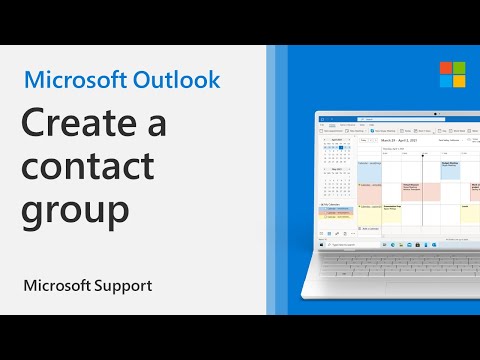შემქმნელები მართლაც გასაოცარ ნივთებს აკეთებენ. ისინი საათებსა და საათებს ხარჯავენ კარგი და სასარგებლო თემის შესაქმნელად, იქ არსებული 875 მილიონი ვორდპრესის ვებ გვერდიდან. უმეტეს თემებში, ისინი შეიცავს ბმულს ქვედა კოლონტიტულში. ხშირად ხდება ასე: "შექმნილია მაგალითით თემის მიხედვით" ან "შექმნილია მაგალითით. Com". ეს არის მშვენიერი გზა ტრაფიკის დასაბრუნებლად მათ ვებგვერდზე ან მათი სახელის გასაცნობად.
გაითვალისწინეთ, რომ მათ რამდენიმე თვის შრომა ჩაატარეს თქვენს მიერ გამოყენებულ თემაში, ამიტომ ქვედა კოლონტიტული ბმულის ამოღება მხოლოდ აუცილებლობის შემთხვევაში უნდა მოხდეს. ეს შეიძლება ზოგიერთ შემთხვევაში უკანონოც კი იყოს, ასე რომ ყურადღებით წაიკითხეთ თემის ლიცენზია. მას შემდეგ რაც ყურადღებით დაფიქრდებით ნამდვილად გჭირდებათ მისი ამოღება თუ არა, გააგრძელეთ ეს სახელმძღვანელო.
ნაბიჯები

ნაბიჯი 1. მიიღეთ სარეზერვო ასლი
შეგიძლიათ მიიღოთ სარეზერვო ასლი ისეთი მოდულის გამოყენებით, როგორიცაა BackWPUp ან თქვენი ვებ მასპინძლის მართვის პანელში ან FTP საშუალებით. კარგი სარეზერვო ასლი არის გასაღები იმისთვის, რომ შეძლოთ თემატური ფაილების რედაქტირება უპრობლემოდ. თუ თქვენ გაანადგურეთ თუნდაც ერთი ხაზი კოდი, თქვენ უნდა აღადგინოთ ეს ფაილი თქვენი სარეზერვოდან.

ნაბიჯი 2. აირჩიეთ თქვენი რედაქტორი
-
შეეცადეთ არ აირჩიოთ wordpress თემის რედაქტორი. ეს ზოგადად არ არის კარგი იდეა, რადგან ყველა ცვლილება შეიტანება თქვენს ვებგვერდზე პირდაპირ ეთერში და გაუქმების ვარიანტი არ არსებობს. ასე რომ, თუ თქვენ რაიმე არასწორედ მოიქეცით, თქვენ არ შეგიძლიათ მისი გამოსწორება და თქვენ ხართ უბედურების სამყაროში.
უკეთესი იქნება ფაილის გადმოტვირთვა თქვენს კომპიუტერში და კოდის რედაქტორის გამოყენება თქვენს კომპიუტერში. დასრულების შემდეგ, ატვირთეთ ფაილი FTP– ით

ნაბიჯი 3. იპოვეთ ფაილი
ვორდპრესის თემების სიმრავლის გამო, შეუძლებელია ზუსტად განსაზღვრო, სად იქნება ქვედა კოლონტიტული ბმული. ეს არის სხვადასხვა ადგილას თითოეული თემისთვის.

ნაბიჯი 4. შეამოწმეთ თქვენი თემის ფაილები
არის თუ არა ფაილი სახელად credits.php? ან class-credits.php? მოძებნეთ ეს მინიშნებები. შეხედეთ ასევე footer.php ფაილში ან class-main-footer.php- ში. თქვენ ასევე შეგიძლიათ სცადოთ მოძებნოთ თქვენი თემა საკვანძო სიტყვების კრედიტებისთვის. მას შემდეგ რაც ფაილი იპოვნეთ, შეგიძლიათ გააგრძელოთ შემდეგი ნაბიჯი.

ნაბიჯი 5. შეცვალეთ ფაილი
მას შემდეგ რაც თქვენ იპოვით იმ მოუხერხებელ ქვედა კოლონტიტულს, დარჩება მხოლოდ მისი შეცვლის ან მოხსნის შემთხვევაში. ფაილში, იპოვეთ ქვედა კოლონტიტული ტექსტის ბმული. ის გახვეული იქნება ბევრი php კოდით, ასე რომ ფრთხილად იყავით, რომ არ შეცვალოთ არცერთი კოდი.
-
მხოლოდ ტექსტის ცვლადის რედაქტირება ან მთლიანად წაშლა. მაგალითად, თუ კოდი ჰგავს სურათზე ნაჩვენებს, შეცვალეთ ან წაშალეთ თემის შემქმნელის მითითებები.

ამოიღეთ ქვედა კოდის ბმული WordPress თემადან ნაბიჯი 6 ნაბიჯი 6. დაადასტურეთ თქვენი ცვლილებები და გაარკვიეთ, ყველაფერი კარგად იყო თუ არა
-
გადადით თქვენს ვებგვერდზე. სწორად აჩვენებს? აჩვენებს საერთოდ? ქვედა კოლონტიტული ლინკი გაქრა? თუ კი, გილოცავ! თქვენ წარმატებით წაშალეთ ეს შემაშფოთებელი ქვედა კოლონტიტული ბმული. მიეცით ტაში უკანა მხარეს კარგად შესრულებული სამუშაოსთვის.
თუმცა, თუ თქვენ არ მიაღწიეთ წარმატებას, აღადგინეთ თქვენი სარეზერვო ასლი და სცადეთ ისევ
-